Philo est un service de télévision en direct par abonnement aux États-Unis qui permet aux utilisateurs de regarder des chaînes de télévision sans connexion par câble. Si vous souhaitez sauvegarder un certain type de contenu sur Philo, enregistrer des vidéos dessus est un bon choix.
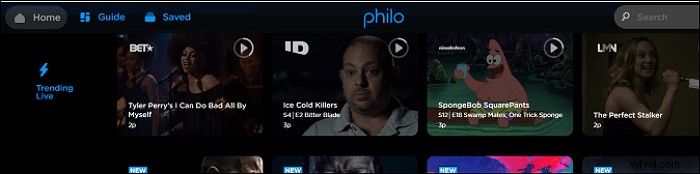
Cette fonctionnalité intégrée s'appelle Enregistrement DVR. , et c'est une raison importante pour laquelle les gens choisissent Philo pour regarder et enregistrer la télévision. Bien qu'il ait encore quelques limites. Ainsi, d'autres enregistreurs puissants sont mentionnés dans cet article.
- Partie 1. Comment utiliser Philo DVR avec une limite de 30 jours
- Partie 2. Comment enregistrer sur Philo sans limite de temps ★★★
- Partie 3. Comment capturer les émissions à venir sur Philo
Comment utiliser le DVR Philo avec une limite de 30 jours
Philo a-t-il un DVR ? Oui, la fonction d'enregistrement cloud DVR est la fonctionnalité attrayante de Philo, et vous pouvez l'utiliser facilement. Aucune courbe d'apprentissage n'est requise car les opérations sont assez simples. En outre, cela vous permet de sauvegarder les enregistrements sur le cloud. Et le nombre d'enregistrements n'est pas limité, vous pouvez donc enregistrer n'importe quelle série de Philo comme vous le souhaitez.
Cependant, cette fonction présente un inconvénient inévitable car elle ne permet de conserver ces enregistrements que jusqu'à 30 jours. Cela signifie que vous risquez de perdre les vidéos enregistrées si vous dépassez ce délai.
Enregistrement Philo sans limite de temps ? >> Aller à la partie 2
Suivez le guide ci-dessous pour savoir comment obtenir l'enregistrement DVR sur Philo étape par étape :
Étape 1. Ouvrez le téléviseur Philo sur l'ordinateur et connectez-vous avec les informations d'identification de votre compte. Appuyez ensuite sur "Guider ". Sélectionnez l'émission que vous souhaitez capturer. Il y a un "+ " signe sur l'écran. Cliquez sur ce signe pour commencer à enregistrer l'épisode.

Étape 2. Pendant le processus de capture, vous pouvez voir une flèche sur l'interface. Le temps nécessaire pour capturer le fichier dépend de l'état de votre réseau et des performances de l'appareil.
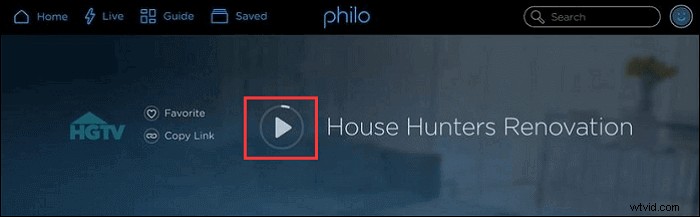
Étape 3. Plus tard, cliquez sur "Enregistré " dans la barre d'outils supérieure. Les vidéos que vous avez capturées sont toutes enregistrées ici.
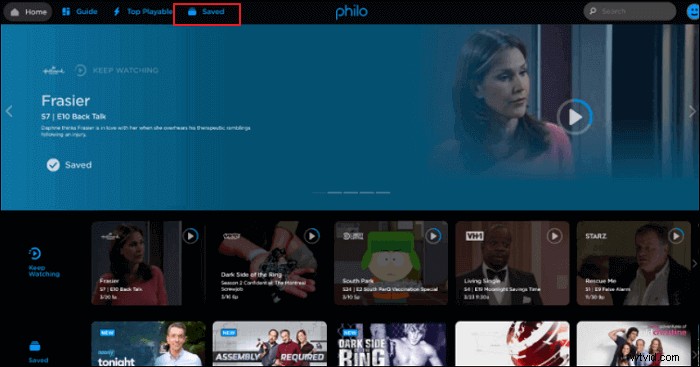
Comme mentionné ci-dessus, Philo ne conserve ces enregistrements que 30 jours. Mais que se passe-t-il si vous souhaitez conserver une excellente vidéo plus longtemps ? La meilleure méthode consiste à utiliser un outil d'enregistrement tiers, tel que celui de la partie suivante.
Informations connexes :>> Comment enregistrer l'écran du téléviseur
Comment enregistrer sur Philo sans limite de temps ★★★
Les vidéos enregistrées dans l'outil avantageux peuvent être conservées pendant plus de 30 jours. EaseUS RecExperts est un enregistreur d'écran Windows qui jouit d'une grande popularité sur le marché. Il permet de capturer l'écran, l'audio et la webcam.
Non seulement capturer Philo TV, mais il peut également enregistrer YouTube TV. Vous pouvez appliquer sa fonction d'enregistrement programmé pour gérer efficacement les émissions de télévision. En outre, il propose des options personnalisées, telles que la modification du format de sortie des enregistrements. Ainsi, les utilisateurs avancés et les débutants en seront ravis.
Caractéristiques principales :
- Enregistrer une vidéo en streaming en haute qualité
- Exportez les vidéos dans différents formats tels que MP4, MOV, AVI, etc.
- Enregistrer l'audio du bureau et l'audio externe séparément ou simultanément
- Proposer un découpeur vidéo intégré pour éditer facilement des projets
- Enregistrer une réunion Zoom sans autorisation
Pour enregistrer la série Philo, ce puissant enregistreur TV est le meilleur choix ! Aucune inscription n'est requise.
Suivez ces instructions pour enregistrer Philo TV sous Windows 11/10/8/7 :
Étape 1. Lancez EaseUS RecExperts sur votre ordinateur. La première option, "Plein écran" , peut vous aider à tout capturer sur votre écran. Si vous lisez la vidéo en streaming en mode plein écran, cela vous convient.
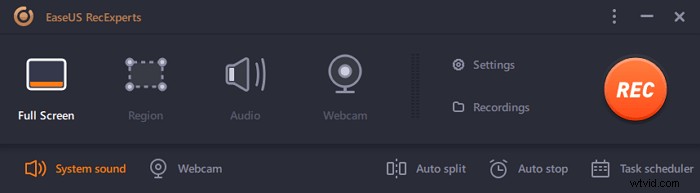
Étape 2. Si vous lisez la vidéo en streaming dans une fenêtre, il serait préférable de sélectionner la "Région" option pour enregistrer uniquement la zone spécifique .
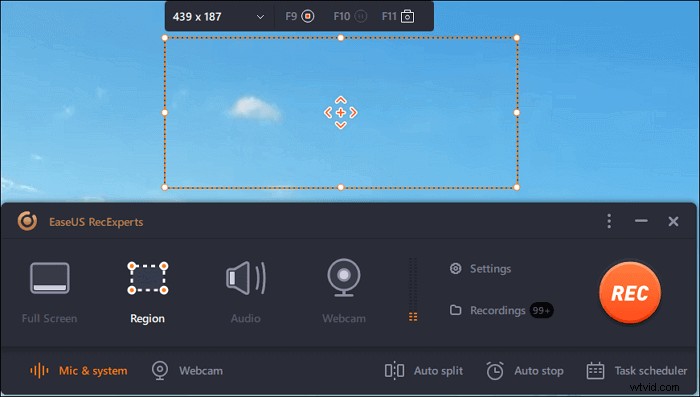
Étape 3. Assurez-vous que vous êtes en mode "Région". Ensuite, cliquez sur le bouton dans le coin inférieur droit pour sélectionner un son approprié source et réglez le volume . Après cela, cliquez sur le bouton "REC" pour commencer l'enregistrement.
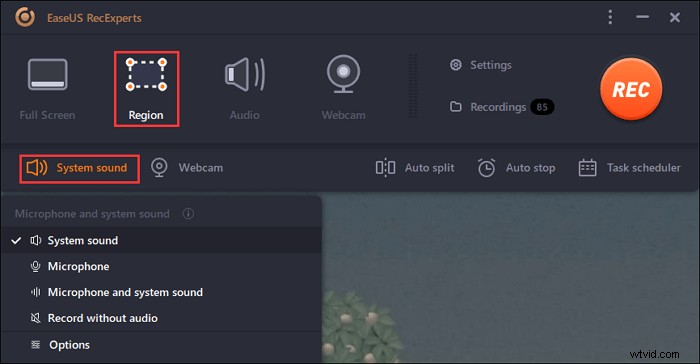
Étape 4. Il y aura une barre d'outils flottante sur votre écran lorsque vous enregistrez la vidéo. Les deux boutons qui s'y trouvent peuvent vous aider à mettre en pause ouarrêter l'enregistrement.
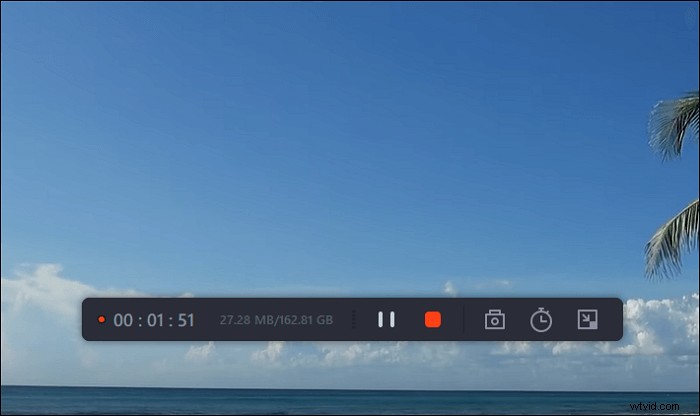
Étape 5. Si vous cliquez sur le bouton d'arrêt rouge, l'enregistrement sera terminé et la vidéo capturée sera sauvegardée sur votre ordinateur . Lorsque le lecteur multimédia intégré apparaît, vous pouvez afficher l'enregistrement et utiliser des outils pour découper il, extraire l'audio ou ajouter une partie d'ouverture et de fin .
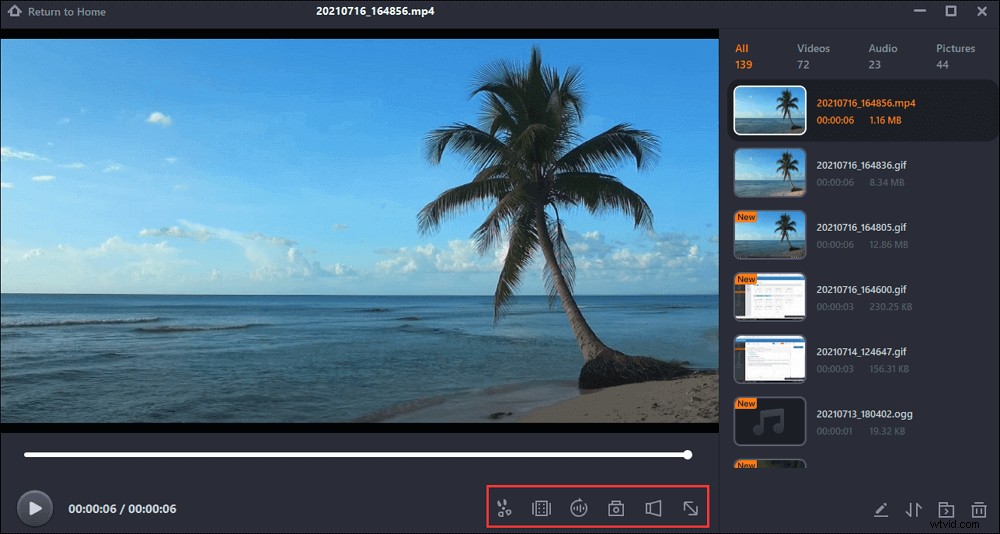

Écran d'enregistrement avec audio sur Mac
En plus d'enregistrer des vidéos Philo sur un PC Windows, il peut capturer ce que vous voulez sur un MacBook. Cliquez sur ce message pour en savoir plus.

Comment capturer les émissions à venir sur Philo [2 façons]
Pour enregistrer les prochaines émissions de Philo, utilisez un planificateur de tâches qui peut faire face aux émissions à venir dans Philo.
Le mécanisme de cette fonctionnalité concerne essentiellement un enregistreur prédéfini qui fonctionnera automatiquement lorsque les utilisateurs auront commandé, même en leur absence. Pour enregistrer les émissions à venir, il y a deux façons de procéder.
1. Enregistrez les émissions à venir sur Philo avec EaseUS RecExperts pour Windows
Cet enregistreur typique peut créer automatiquement des tâches d'enregistrement et planifier plusieurs tâches simultanément, citant sa capacité à capturer les émissions à venir sur Philo. Il est fonctionnel pour enregistrer vos émissions de télévision préférées à un moment précis.
Il vous suffit donc de définir un planificateur et de laisser le reste à cet enregistreur vidéo. Vous pouvez également enregistrer le fichier enregistré dans des formats tels que MP4, AVI, MOV, FLV et MKV.

Comment appliquer l'enregistrement programmé simplement ?
Cet article concerne un didacticiel pas à pas du planificateur de tâches de ce logiciel. Cliquez dessus pour connaître les opérations détaillées et commencer à capturer automatiquement quand vous le souhaitez.
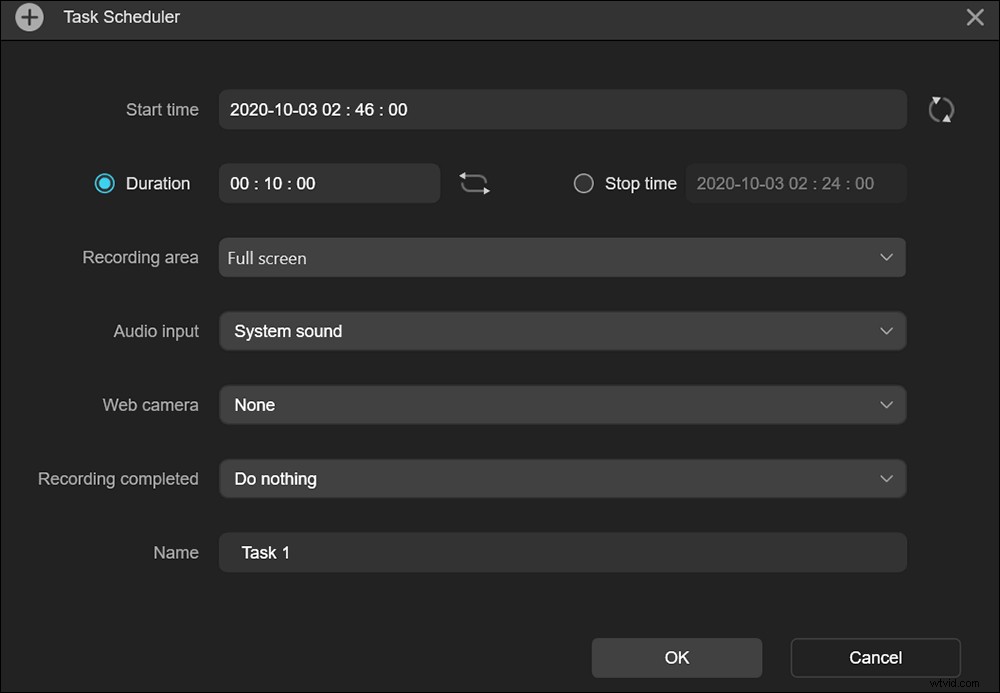
2. Enregistrer les émissions à venir dans Philo
Si vous souhaitez utiliser l'outil de pré-installation de Philo pour capturer la série, ces opérations peuvent être utiles. Lorsque vous n'êtes pas chez vous, essayez cette fonction par défaut pour enregistrer une vidéo pour une visualisation ultérieure.
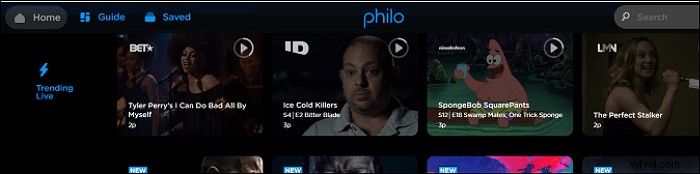
Suivez ce guide pour enregistrer les émissions à venir dans Philo :
Étape 1. Ouvrez Philo TV sur l'ordinateur et connectez-vous à votre compte.
Étape 2. Accédez à la barre de recherche pour vos émissions de télévision à venir. La liste affichée indiquera qu'ils seront diffusés dans un délai de 2 semaines.
Étape 3. Il existe deux options pour l'enregistrement. Si vous avez hâte d'enregistrer un épisode, cliquez sur l'option Enregistrer un nouvel épisode. L'option "Tout enregistrer" vous aidera à enregistrer toutes les rediffusions à venir des émissions.
Étape 4. Un signe d'enregistrement rouge apparaîtra à côté de l'épisode que vous avez sélectionné.
Étape 5. Attendez le jour où l'épisode devrait être diffusé. La même chose sera automatiquement enregistrée et vous pourrez la regarder dans 30 jours avant qu'elle ne soit automatiquement supprimée de la liste enregistrée.
Conclusion
Cet article résout la question - comment enregistrer sur Philo en montrant des méthodes pour capturer les programmes Philo réguliers et les émissions à venir. Si vous cherchez à effectuer plusieurs tâches pendant l'enregistrement, EaseUS RecExperts est un choix parfait.
Il offre plus d'options qu'un enregistreur par défaut dans Philo - des fonctionnalités telles que le découpage des enregistrements satisferont sûrement toutes vos exigences en matière d'enregistrement. Essayez-le pour commencer votre mission !
FAQ sur l'enregistrement sur Philo TV
Ne sautez pas cette partie si vous rencontrez d'autres problèmes lors de la capture d'épisodes ou d'émissions sur Philo.
Philo DVR fonctionne de la même manière que toutes les autres options DVR disponibles. Les utilisateurs sélectionnent un programme qu'ils souhaitent enregistrer, puis cliquent sur l'option d'enregistrement pour commencer. Sachez que tout le processus doit s'exécuter dans des conditions en ligne.
Oui, Philo vous permet de DVR vos épisodes ou émissions préférés. Le programme de streaming en ligne garantit un minimum de 20 heures d'espace DVR pour enregistrer les émissions.
Pratiquement, il n'y a pas de telle limite pour capturer les émissions à la fois. Avec l'option Tout enregistrer, on peut capturer une série complète de nouveaux épisodes et de rediffusions ultérieures.
Puisqu'un espace de 20 heures est offert, les émissions peuvent être enregistrées lorsque la limite d'espace est dépassée.
